Als integrierte Anti-Malware-Anwendung ist Windows Defender eines der von Windows-Benutzern rund um die Uhr am häufigsten verwendeten Tools. Trotz dieses Erfolgs und der weit verbreiteten Nutzung weist dieses nützliche Programm einige Probleme auf.
Der folgende Artikel bietet ein detailliertes Verständnis von Windows Defender und die Lösung für die Wiederherstellung von Daten, die von Windows Defender entfernt wurden.
Windows Defender ist ein integriertes Antivirenprogramm von Microsoft. Dieses Programm zur Erkennung und Entfernung von Bedrohungen scannt Ihren Computer und entfernt Bedrohungen wie Viren, Malware usw., die Ihr System beschädigen könnten. Manchmal entfernt dieses integrierte Tool jedoch versehentlich Dateien, die harmlos und virenfrei sind, weil es sie als Bedrohungen identifiziert.
Kann ich eine von Windows Defender gelöschte Datei wiederherstellen?
Ja! Sie können von Windows Defender gelöschte Dateien wiederherstellen. Das liegt daran, dass Windows Defender verdächtige Dateien nicht vollständig löscht. Es isoliert das Element zur weiteren Überprüfung. Kurz gesagt, Sie müssen die Daten analysieren und entscheiden, ob Sie sie wiederherstellen oder vollständig entfernen möchten.
Wie kann ich von Windows Defender gelöschte Daten wiederherstellen?
Der zuerst und wichtigste Ansatz: Datenrettung aus der Quarantäne
- Klicken Sie auf „Start“.
- Wählen Sie „Alle Apps”.
- Gehen Sie zu Windows Defender.
- Wählen Sie „Extras”.
- Klicken Sie auf die Option „Elemente in Quarantäne“.
- Überprüfen Sie jedes Element und klicken Sie auf „Entfernen“ oder „Wiederherstellen“ (wenn Sie zur Eingabe von Administratorrechten aufgefordert werden, melden Sie sich mit Ihren Anmeldedaten an).
Hinweis: In einigen Fällen führt diese Option möglicherweise nicht zum gewünschten Ergebnis, beispielsweise wenn das System beschädigt ist.
Wenn das manuelle Verfahren nicht zum gewünschten Ergebnis führt, können Sie sich auf eine professionelle Datenrettung verlassen.
2. Professioneller Ansatz: Software für Datenrettung
Solange Sie über ein leistungsstarkes Tool für die Datenrettung wie Stellar Data Recovery Professional for Windows verfügen, müssen Sie sich keine Sorgen um Daten machen, die scheinbar dauerhaft gelöscht wurden. Diese umfassende DIY-Lösung zur Wiederherstellung gelöschter Dateien, Ordner, formatierter Festplatten oder fehlender Partitionen funktioniert in allen Szenarien, einschließlich schwerer Beschädigungen.
In Bezug auf die Funktion ist die Verarbeitung der Software sehr systematisch. Mit nur wenigen einfachen Klicks können Sie Ihre Daten zurückerhalten.
Sie können die Software sogar vor dem Kauf testen. Laden Sie dazu einfach die Testversion herunter.
Nachdem Sie sich das obige Video angesehen haben, können Sie auch die folgenden Schritte ausführen, um mehr Klarheit über die Verwendung der Software zu erhalten:
Schritt 1: Auswahl
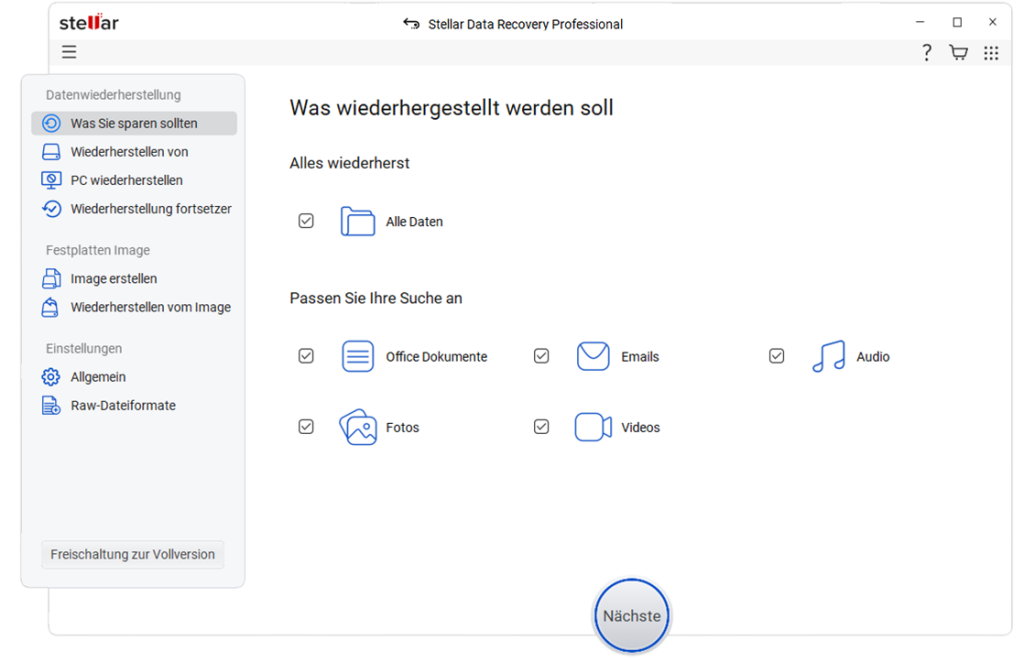
Hier wählen Sie den gewünschten Datentyp und den Speicherort aus.
Schritt 2: Scannen und Vorschau
Dieser Schritt besteht aus zwei Phasen:
- Zuerst wird der gewünschte Speicherort für den angeforderten Datentyp gescannt.
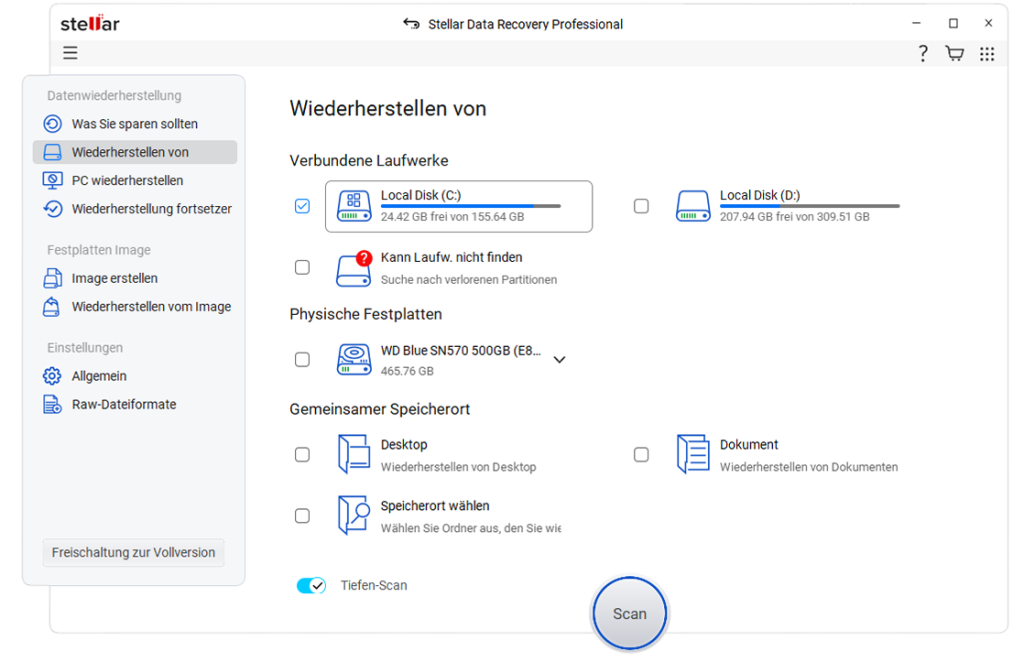
- Anschließend wird eine Vorschau der gescannten Daten angezeigt.
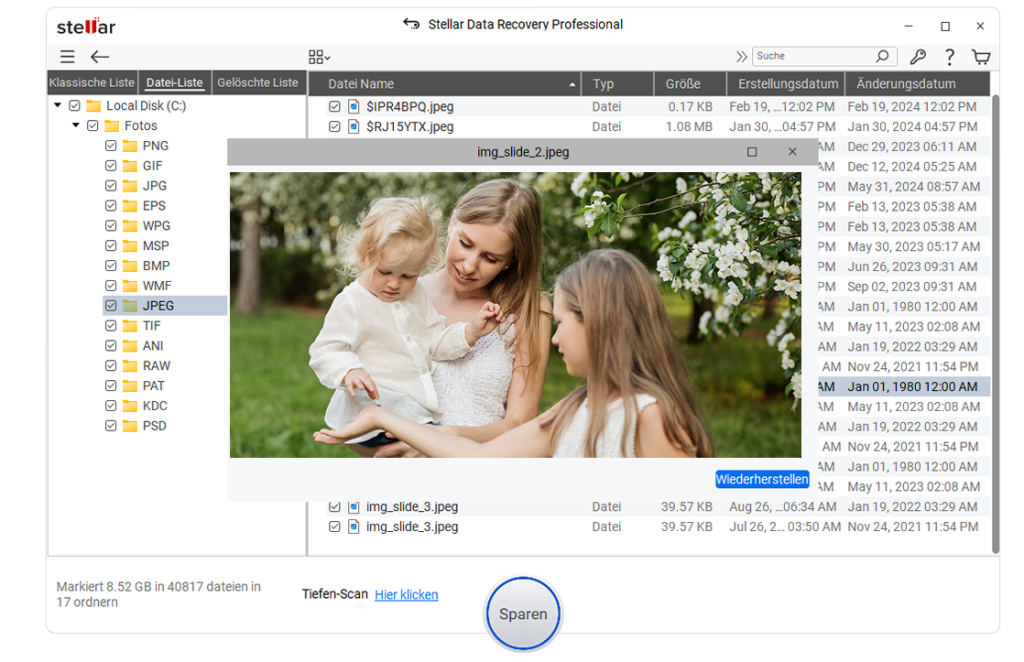
Schritt 3: Wiederherstellen und Speichern
Letzter Schritt mit zwei Phasen:
- Zuerst werden die gescannten Daten wiederhergestellt.
- Anschließend wird der Speicherort angegeben und die Daten werden an dem definierten Speicherort gespeichert.
Zusätzliche Informationen: Die ultimativen Tipps zur Verwendung von Windows Defender, um das Löschen von Dateien zu vermeiden
Zuerst: Durch Hinzufügen einer Ausnahme
- Öffnen Sie Windows Defender.
- Gehen Sie zu „Einstellungen”.
- Scrollen Sie nach unten und navigieren Sie zur Option „Ausnahmen”.
- Klicken Sie auf die Option „Ausschluss hinzufügen”.
- Wählen Sie die gewünschte Option („Eine Datei ausschließen“, „Einen Ordner ausschließen“, „Eine Dateierweiterung ausschließen“ oder „Einen .exe-, .com- oder .scr-Prozess ausschließen“) und fügen Sie die Daten für den Ausschluss hinzu.
- Schließen Sie abschließend die Einstellungen.
Zweitens: Deaktivieren Sie Windows Defender
- Öffnen Sie die Windows Defender-Einstellungen.
- Klicken Sie auf die Schaltfläche „Einstellungen“, um ein Popup-Fenster in Windows zu öffnen.
- Suchen Sie den Echtzeitschutz.
- Deaktivieren Sie die Schaltfläche.
Hinweis: Diese Tipps bergen das Risiko eines Datenverlusts, da die ausgeschlossenen Optionen nicht gescannt werden. Darüber hinaus ist die Option zum Deaktivieren von Windows Defender nur eine vorübergehende Lösung, die sich nach einer bestimmten Zeit automatisch wieder aktiviert, was ebenfalls zu Datenverlusten führen kann.
Leitfaden des Herstellers zur Vermeidung von Datenverlust
- Verzichten Sie auf die Installation unbekannter Tools von Drittanbietern.
- Bitte stellen Sie sicher, dass Sie über einen aktuellen Virenschutz verfügen.
- Sichern Sie wichtige Daten gemäß der 3-2-1-Backup-Regel.
Zusammenfassend
Wie andere Fälle von Datenverlust ist auch das Löschen von Daten durch Windows Defender sehr häufig. Um Daten wiederherzustellen, sollten Sie zuerst die Option „Quarantäne” in Betracht ziehen. Sollte dies nicht erfolgreich sein, vertrauen Sie auf professionelle Datenrettungssoftware wie Stellar Data Recovery Professional. Dies ist eine intelligente DIY-Software, die Ihnen hilft, gelöschte Daten in allen ungünstigen Szenarien wiederherzustellen.